Por que a correção de cor é tão importante para vídeos no YouTube, TikTok ou Instagram? Muitos criadores procuram Adobe Premiere Rush opções de LUT, mas o editor não permite importar LUTs personalizados.
Mesmo assim, você não fica preso. As ferramentas de correção e gradação de cor do Adobe Premiere Rush incluem predefinições integradas e recursos de ajuste que simulam fluxos de trabalho com LUTs. Com elas, você equilibra o brilho, ajusta o contraste e refina as cores dos seus vídeos.
Este guia mostra a diferença entre correção e gradação de cor e como usar as predefinições de LUT do Adobe Premiere Rush. Também compara o Rush com outro editor para quem precisa de mais recursos avançados. Bora começar!

Parte 1. O que é Correção de Cor vs Gradação de Cor?
Antes de explorar as opções de LUT do Premiere Rush, vale entender a diferença entre correção de cor e gradação de cor. Muita gente confunde, mas elas servem para objetivos diferentes na edição de vídeo.

- Correção de cor trata de corrigir problemas técnicos nas suas imagens: por exemplo, ajustar a exposição caso o vídeo fique claro ou escuro demais. Consertar o balanço de branco se os tons de pele parecerem estranhos e recuperar contraste em vídeos lavados também são etapas de correção. O objetivo é deixar os clipes naturais e consistentes.
- Gradação de cor vai além de corrigir erros da gravação: Com a gradação de cor no Adobe Premiere Rush, você cria clima e dá um tom cinematográfico que combina com o tema do seu conteúdo. Esses ajustes ajudam a manter a identidade visual mesmo juntando vários clipes diferentes.
Por que a Gradação de Cor é Importante para Criadores do YouTube e Redes Sociais
No YouTube e redes sociais, a gradação faz parte da identidade visual. Um estilo de cor consistente deixa os vídeos reconhecíveis, conecta ao seu branding e mantém o conteúdo harmônico em todas as postagens.
Parte 2. Passo a Passo: Como Fazer Correção de Cor no Adobe Premiere Rush
Depois de entender a diferença entre gradação de cor e correção de cor no Premiere Rush, o próximo passo é aprender a usar na prática. O Premiere Rush facilita esse ajuste pelo painel Cor, onde você acerta exposição, balanço de branco e tons.
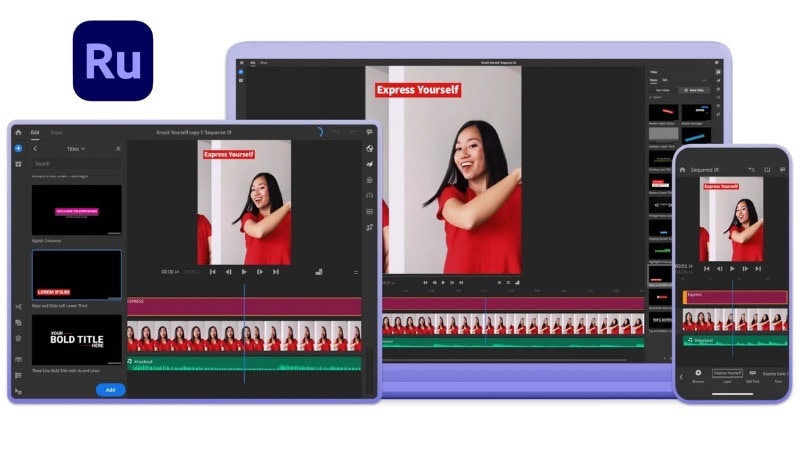
Veja como começar a corrigir cores manualmente no seu vídeo:
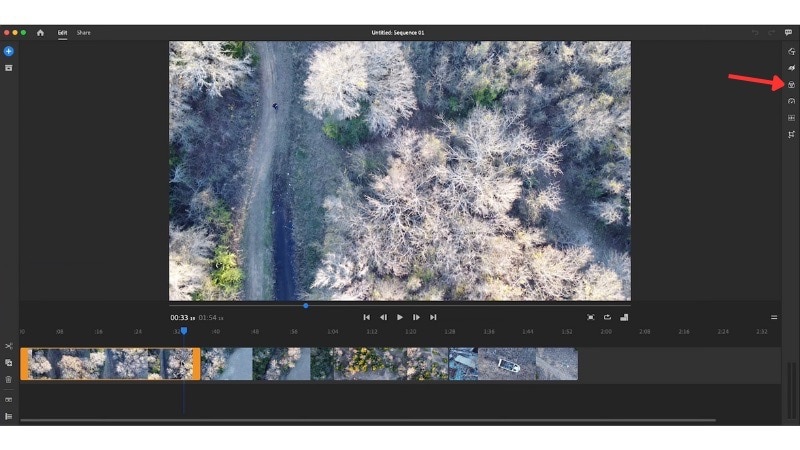
- Exposição: Ajusta o brilho geral.
- Contraste: Destaca a diferença entre luzes e sombras.
- Realces: Controla áreas claras da imagem.
- Sombras: Dá detalhes às partes escuras.
- Temperatura: Muda o tom entre quente e frio.
- Matiz: Adiciona tons de verde (esquerda) ou magenta (direita).
- Vivacidade: Realça as cores suaves de modo natural.
- Saturação: Intensifica ou suaviza todas as cores.
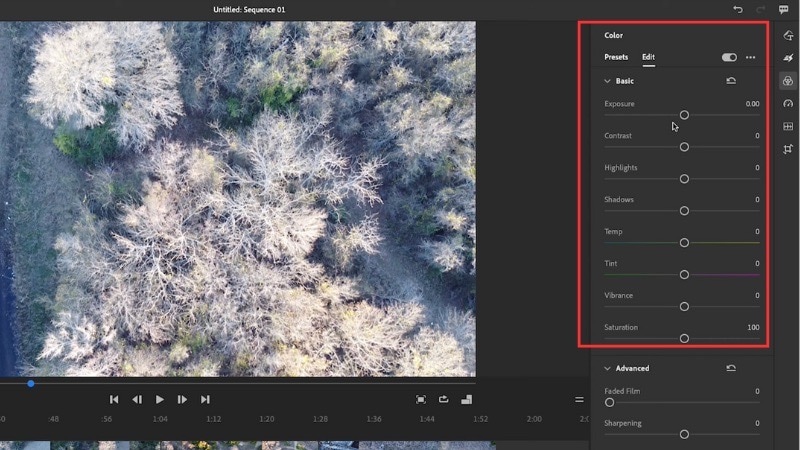
Parte 3. Premiere Rush LUTs: Por que LUTs Personalizadas Não Funcionam & Como Usar Predefinições no Lugar
Na gradação de cor usamos muito LUTs para aplicar um estilo rápido. Quem busca LUTs para Adobe Premiere Rush logo percebe que o app não aceita LUTs externas. Em vez disso, o Rush tem predefinições de cor integradas, que funcionam parecido com LUTs e agilizam o processo.
Mesmo assim, dá para criar um estilo consistente com essas predefinições e salvar seus próprios ajustes. Assim, você tem um fluxo de trabalho parecido com LUTs, mas usando apenas as ferramentas internas do Rush.
Veja como usar predefinições como LUTs no Premiere Rush:
Na seção CorNo painel, abra Predefinições e escolha algo que combine com o estilo do seu vídeo.
Role até a ferramenta Intensidade e use o controle para definir o nível do efeito.
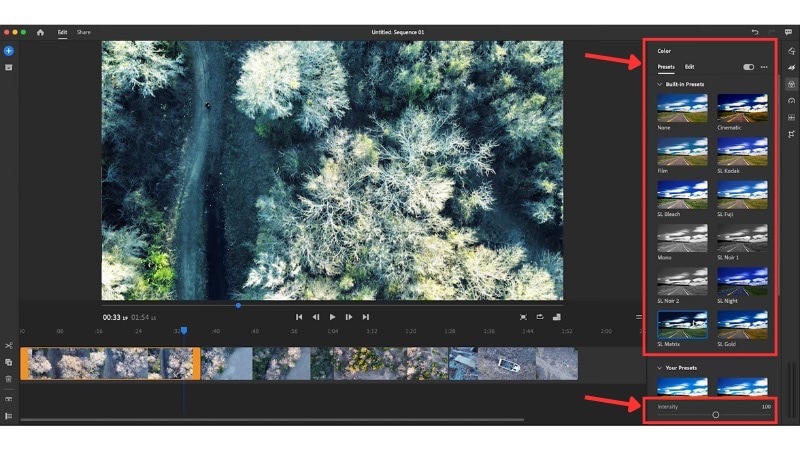
Mude para a aba EditarNo painel, ajuste exposição, contraste, temperatura e outros controles até chegar no visual desejado.
Se precisar, abra as opções Avançadas para configurar:
- Filme Desbotado: Reduz o contraste e cria visual retrô/vintage.
- Nitidez: Realça as bordas para o vídeo ficar mais definido.
- Vinheta: Escurece ou clareia as bordas da imagem.
- Pena da Vinheta: Ajusta a suavidade nas bordas da vinheta.
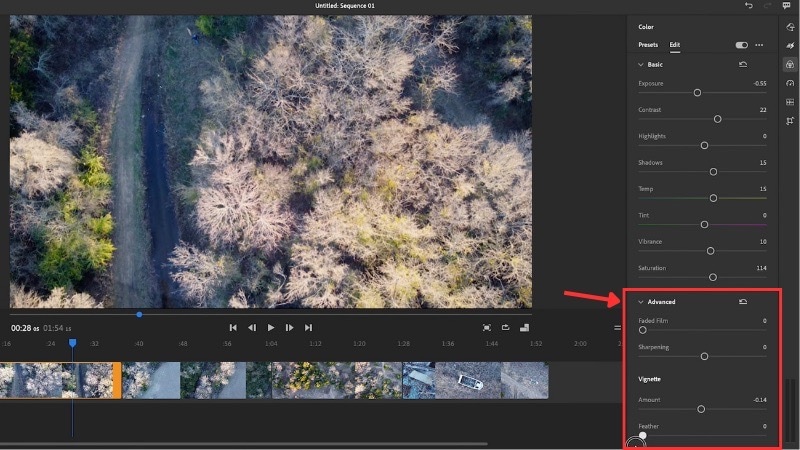
Clique no ícone de três pontos no canto superior direito do painel Editar para abrir Mais Opções.
Escolha Criar Predefinição, dê um nome e clique em Salvar. Assim, você usa o mesmo estilo outras vezes no futuro.
Selecione as outras faixas de vídeo na linha do tempo e aplique as mesmas configurações de predefinição salvas.
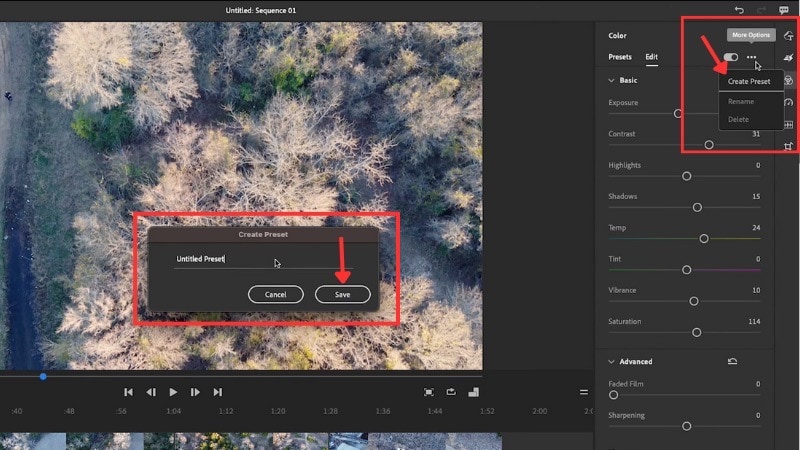
Parte 4. Premiere Rush vs Filmora: Comparativo de Gradação de Cor
O truque de usar predefinições como LUT no Premiere Rush funciona para edições simples. Mas pode limitar quem busca mais criatividade. Se for o seu caso, vale considerar outro editor como o Wondershare Filmora.
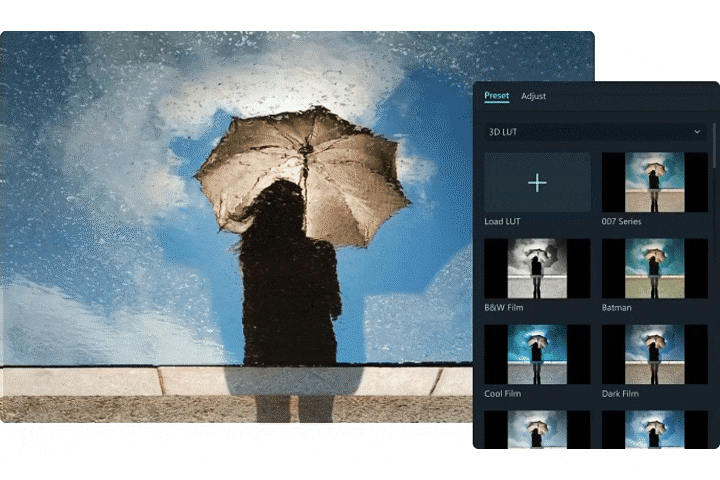
O Filmora oferece tanto LUTs integradas quanto importação de LUTs personalizadas. Traz ferramentas com inteligência artificial e opções avançadas: ajuste HSL, rodas de cor, keyframes, curvas e mais. Isso faz do Filmora uma escolha flexível para quem busca resultado profissional sem complicação.
Você encontra vários estilos diferentes, incluindo visual cinematográfico, retrô, vintage e muito mais. Também pode aplicar LUTs de câmera, como S-LOG, C-LOG ou D-LOG, compatíveis com câmeras profissionais. Tudo fácil: só arrastar e soltar, depois ajustar a opacidade como quiser.
Premiere Rush vs Filmora: Comparação de Gradação de Cor
Veja a comparação Premiere Rush x Filmora lado a lado:
| Recurso | Adobe Premiere Rush | Wondershare Filmora |
| Facilidade de Uso | Interface limpa, predefinições básicas e edição rápida para redes sociais. | Fácil de usar com LUTs arrastar-e-soltar, além de mais opções de personalização. |
| Ferramentas de Correção de Cor | Básico: exposição, contraste, luzes, sombras, balanço de branco, vivacidade e saturação. | Inclui tudo isso e ainda HSL, curvas, keyframes e IA avançada. |
| Suporte a LUTs e Predefinições | Só tem predefinições internas, não aceita LUT personalizada. | Biblioteca de LUTs, pastas retrô/cinema, LUTs profissionais de câmera e importação personalizada. |
| Flexibilidade & Controle Profissional | Flexibilidade limitada: poucas predefinições e é preciso saber ajustar os controles. Não aceita LUT externa. | Flexibilidade máxima: categorias variadas, controles de opacidade, tons de pele e suporte até para ferramentas avançadas como curvas e HSL. |
| Indicado Para | Quem quer o básico e não se importa em mexer manualmente. Recomendo se você já entende exposição e equilíbrio de cor. | Iniciantes e criadores experientes que buscam LUT pronta, ajuste rápido e a chance de evoluir para recursos avançados. |
Veja esse vídeo para conhecer as ferramentas de gradação de cor do Filmora:
Conclusão
LUTs externas no Premiere Rush não estão disponíveis, mas você pode chegar a efeitos parecidos usando as predefinições de cor que ele oferece. Combinar predefinições e ajustes manuais garante um visual alinhado para todos os vídeos.
A gradação de cor do Adobe Premiere Rush permite refinar exposição, balanço de branco e contraste. Mas é bom entender um pouco sobre gradação para tirar máximo dos controles. Por ser básico, muitos editores acabam buscando alternativas depois de um tempo.
Como o Premiere Rush limita o uso de LUTs a predefinições, o Filmora vira a melhor opção: oferece categorias de LUT mais amplas, permite LUT personalizada e é fácil de ajustar. Teste os dois e veja qual editor encaixa melhor no seu ritmo de edição.
Perguntas Frequentes
-
Consigo igualar as cores automaticamente entre clipes no Premiere Rush?
Não, o Premiere Rush não tem ajuste automático de cor. Para manter a consistência, é preciso ajustar manualmente exposição, balanço de branco e contraste de cada clipe. -
Qual a melhor dica para não exagerar nos ajustes ao fazer gradação no Rush?
Faça mudanças suaves. Comece ajustando a exposição e o balanço de branco, depois contraste e saturação. Use sempre a Vivacidade antes da Saturação para preservar tons de pele naturais. Compare o clipe com o original e evite exagerar nas cores. -
Preciso de LUT para dar um visual cinematográfico aos meus vídeos?
Não necessariamente. As LUTs facilitam criar um visual de filme rapidamente, mas você também consegue resultados cinematográficos ajustando exposição, contraste e equilíbrio de cor. As LUTs só aceleram se preferir um estilo pronto.


